如何关闭win7系统中的闲置服务
- 时间:2015年10月25日 11:10:30 来源:魔法猪系统重装大师官网 人气:5926
我们使用的win7系统,是一个非常庞大的数据库,在电脑中有很多熟悉的或者是一些不熟悉的功能,这对很多用户来说,服务和功能很多都不会使用到的,所以我们可以对闲置的服务进行关闭。因为这些服务的存在,会占用我们的系统内存,同时也会影响到电脑的运行速度。那么我们要如何将win7系统中的闲置服务进行关闭呢?
推荐系统:系统重装大师
1.首先按下win7电脑键盘上的win+R快捷键打开电脑的运行窗口,在打开的运行窗口中输入service.msc并单击回车,这样就可以打开win7系统的服务窗口了,不习惯使用快捷键的朋友,也可以通过控制面板中的管理工具-服务进入到该窗口中。
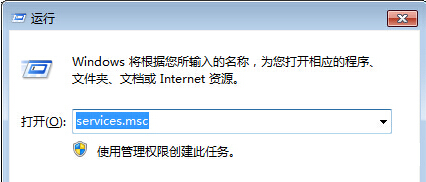
2.在打开的win7系统的服务窗口中,就可以看到win7系统中所有的服务选项了,可以根据自己的需求,将不需要的服务双击打开,然后在打开的属性设置窗口中,将其禁止,并将启动类型设置为禁用,这样,这些服务就不会自动开启了。
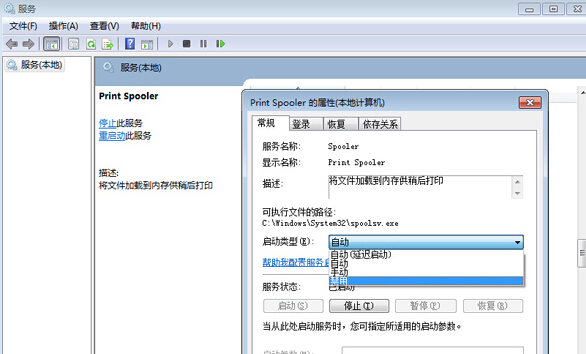
按照上述的方法进行设置后,我们就可以将win7系统中的闲置服务进行关闭了,如果有同样烦恼的用户,可以按照小编的方法进行操作来解决问题,希望可以帮助大家。
如何关闭win7系统中的闲置服务
上一篇:如何提升Win7任务栏缩略图窗口预览速度
下一篇:cpu温度过高怎么办?









